はじめに
こんにちは!
寒くなってきましたね・・・(2022/01/05)
コロナのオミクロン株もまた増えてきておりますので
みなさん手洗いうがいと外出する際はのどスプレーをお忘れなく・・・!

本日は先日少しパソコンの操作で困ったことがありましたので、
そちらをご紹介できればと思います。
先日指紋認証の変更をしようとしたところ、PINが必要と言われました。
PINのことは完全に失念しており、PINの再設定をするしかありませんでした。
今回はそのPINに関する、忘れた場合の対処方法から変更方法までご紹介できればと思います!
・Windows10/11でPINを忘れた方
・PINを忘れて再設定したい方
・PINを変更したい方
・一旦ログイン/サインインしたい方
PINを忘れた場合の対処方法
PINを忘れた場合は、PINの再設定が必要となります。
これはサインイン画面ではできないのでご注意ください。
大まかな流れは下記になります。
1. キーボードのWindowsマークをクリック
2. 設定をクリック
3. アカウント
4. サインインオプション
5. Windows Hello 暗証番号(PIN)
6. 削除
7. 再設定
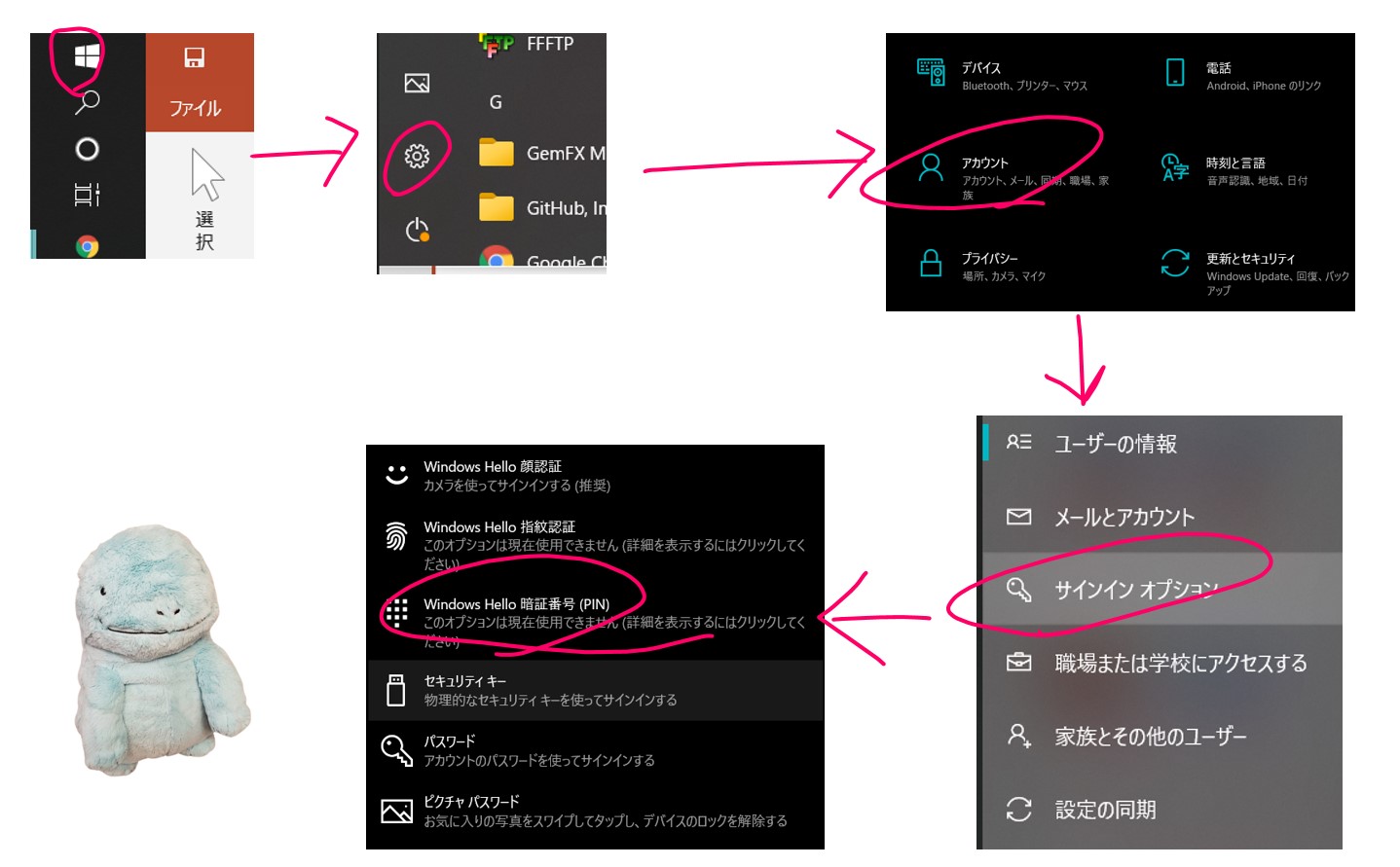
あとは、削除したあとに再設定をすれば完了です。
PINでサインインできない場合の対処方法
PINの再設定をする前に
そもそもログインができないという場合もあるかと思います。
その場合は単純で
サインインオプションをクリックしてから、
パスワードの変更を選んでいただくと、
PINの入力なしでログインすることができますので
お試しください。
最後に
いかがでしたでしょうか?
今回は非常にシンプルですがたまに困る内容をご紹介いたしました!
他にもPCスキルの豆知識などを紹介しております。
特におすすめなのが、パソコンを2つの画面と接続する記事がおすすめになります!
ご興味ある方は下記記事をご参照ください。

人生が変わるかも?本気でプログラミング教室に関して解説しております。
お豆ログを購読!
ブログ更新通知と今日のおまめいげんをお送りいたします
おまめろぐを少しでも応援してくれる方は
フォローしていただけると嬉しいです^^
Twitterフォローはこちらから!











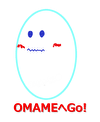





コメントを書く